Προβολή ιατρικών εγγραφών σε iPhone ή iPad
Με την εφαρμογή Υγεία, μπορείτε να βλέπετε όλες τις ιατρικές σας εγγραφές, όπως τα φάρμακα, τα εμβόλια, τα αποτελέσματα εξετάσεων και πολλά άλλα, συγκεντρωμένες σε ένα σημείο.
Προσθήκη των ιατρικών εγγραφών σας
Στο iPhone ή το iPad, ανοίξτε την εφαρμογή Υγεία.
Αν χρησιμοποιείτε το iPhone σας, αγγίξτε την καρτέλα «Σύνοψη» και κατόπιν την σας στην επάνω δεξιά γωνία. Αν χρησιμοποιείτε το iPad σας, αγγίξτε «Προφίλ» στην επάνω αριστερή γωνία.
Κάτω από την επιλογή «Δυνατότητες», αγγίξτε «Ιατρικές εγγραφές» και κατόπιν αγγίξτε «Έναρξη». Για να προσθέσετε έναν άλλο πάροχο, μεταβείτε με κύλιση προς τα κάτω στην επιλογή «Δυνατότητες» και κατόπιν αγγίξτε «Προσθήκη λογαριασμού».
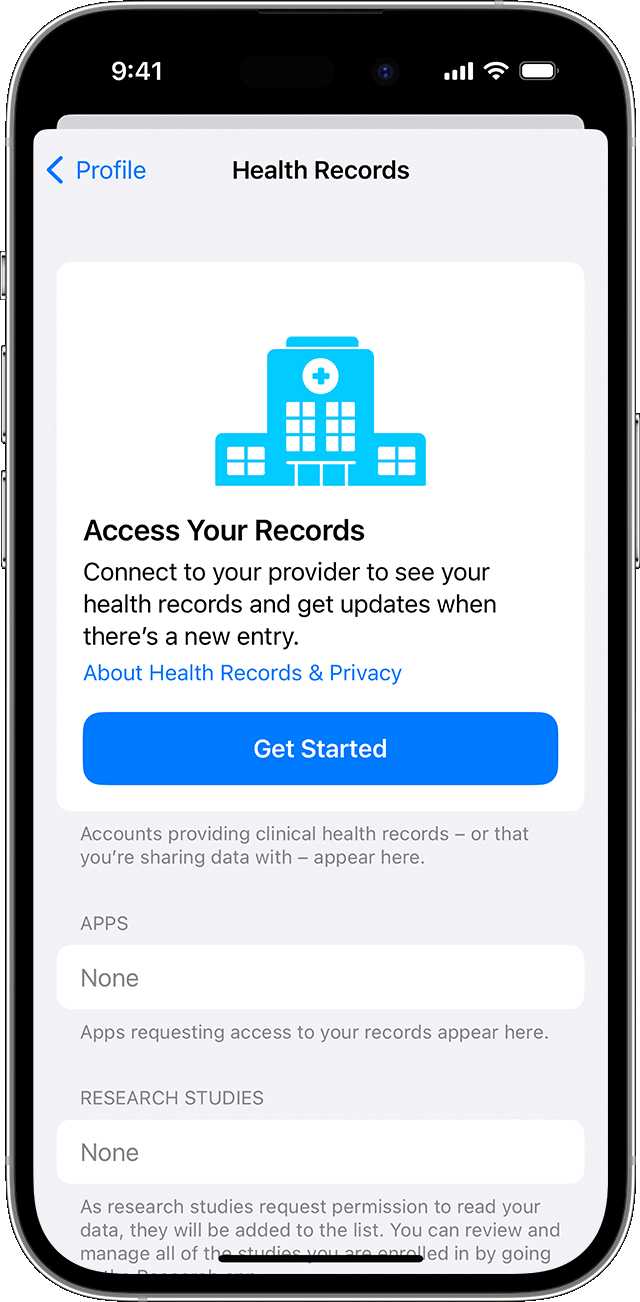
Θα σας ζητηθεί να επιτρέψετε στην εφαρμογή Υγεία να χρησιμοποιήσει την τοποθεσία σας για να εντοπίσει νοσοκομεία και δίκτυα υγειονομικής περίθαλψης κοντά σας. Επιλέξτε «Να επιτραπεί μία φορά», «Κατά τη χρήση της εφαρμογής» ή «Να μην επιτραπεί».
Αναζητήστε το νοσοκομείο ή το δίκτυο υγειονομικής περίθαλψής σας και αγγίξτε το.
Ορίστε μια επιλογή κάτω από το στοιχείο «Διαθέσιμο για σύνδεση».
Συνδεθείτε στον ιστότοπο ή την εφαρμογή του παρόχου υγειονομικής περίθαλψής σας. Ενδεχομένως να σας ζητηθεί να αποθηκεύσετε το συνθηματικό σας.
Περιμένετε μέχρι να ενημερωθούν οι εγγραφές σας. Ενδέχεται να χρειαστεί ένα λεπτό μέχρι να εμφανιστούν οι πληροφορίες σας.
Επαναλάβετε αυτά τα βήματα για κάθε υποστηριζόμενο πάροχο.
Αφού προσθέσετε ένα ίδρυμα, η εφαρμογή Υγεία θα ενημερώνει αυτόματα τις ιατρικές εγγραφές σας ανά διαστήματα. Αν παρουσιαστεί πρόβλημα με τις ιατρικές εγγραφές σας, επικοινωνήστε με τον πάροχό σας.
Προβολή των ιατρικών εγγραφών σας
Στο iPhone ή το iPad, ανοίξτε την εφαρμογή Υγεία.
Αν χρησιμοποιείτε το iPhone σας, αγγίξτε «Περιήγηση». Αν βρίσκεστε στο iPad, αγγίξτε για να ανοίξετε την πλαϊνή στήλη.
Κάτω από την επιλογή «Ιατρικές εγγραφές», αγγίξτε μια κατηγορία.
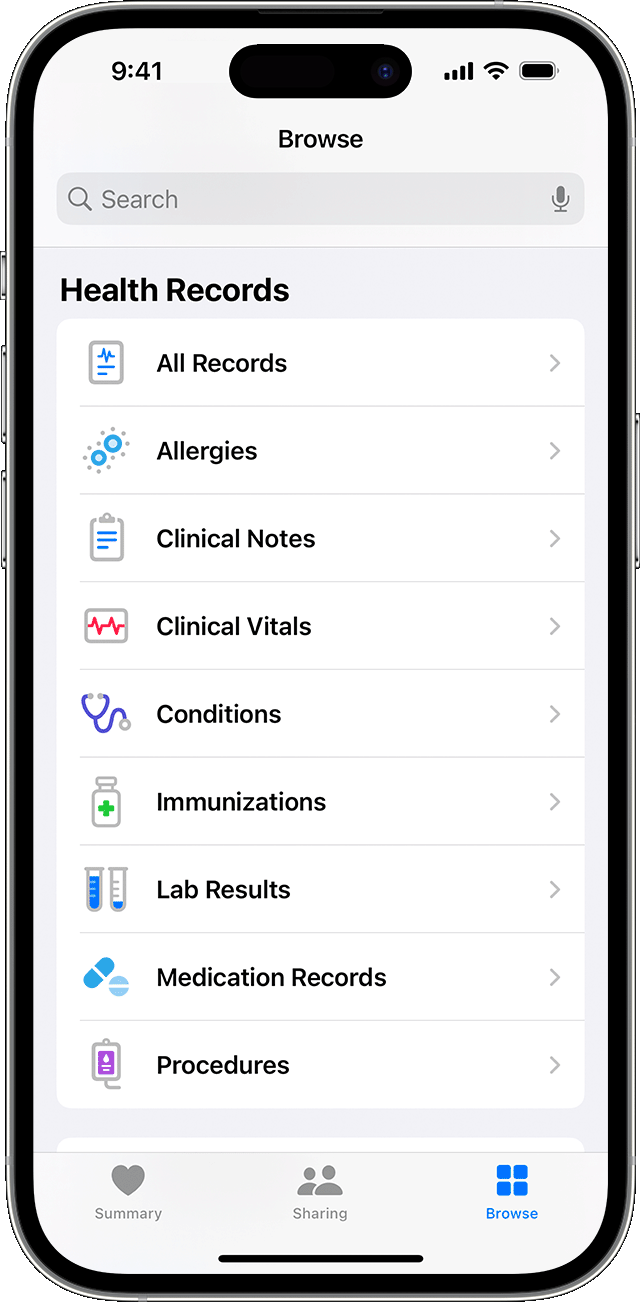
Αγγίξτε ένα στοιχείο για να δείτε περισσότερες πληροφορίες για αυτό.
Αφαίρεση ιατρικής εγγραφής
Στο iPhone ή το iPad, ανοίξτε την εφαρμογή Υγεία.
Αν χρησιμοποιείτε το iPhone σας, αγγίξτε την καρτέλα «Σύνοψη» και κατόπιν την σας στην επάνω δεξιά γωνία. Αν χρησιμοποιείτε το iPad σας, αγγίξτε «Προφίλ» στην επάνω αριστερή γωνία.
Στην ενότητα «Δυνατότητες», αγγίξτε «Ιατρικές εγγραφές».
Αγγίξτε τον πάροχο που θέλετε να αφαιρέσετε.
Αγγίξτε «Αφαίρεση λογαριασμού».
Αγγίξτε «Αφαίρεση λογαριασμού και διαγραφή δεδομένων» για επιβεβαίωση.
Με αυτόν τον τρόπο, ο λογαριασμός και τα δεδομένα σας θα διαγραφούν και από τις υπόλοιπες συσκευές στις οποίες έχετε συνδεθεί στο iCloud με το ίδιο Apple ID.
Οι ιατρικές εγγραφές είναι διαθέσιμες μόνο στον Καναδά, το Ηνωμένο Βασίλειο και τις Ηνωμένες Πολιτείες.
